Windows10系统之家 - 安全纯净无插件系统之家win10专业版下载安装
时间:2023-02-16 08:24:15 来源:Windows10之家 作者:admin
win10操作系统已经取代win7系统成为了我们目前使用用户最多的操作系统。当我们在使用过程中遇到一些困难需要进入安全模式时,很多小伙伴不知道进入win10电脑安全模式怎么操作,那么今天小编就来教教大家win10电脑安全模式怎么进入。下面就让我们一起来看看吧!
进入win10电脑安全模式的方法:
1、开机出现logo界面时长按开机电源键三次即可进入疑难解答界面。(如果不行就多试几次)
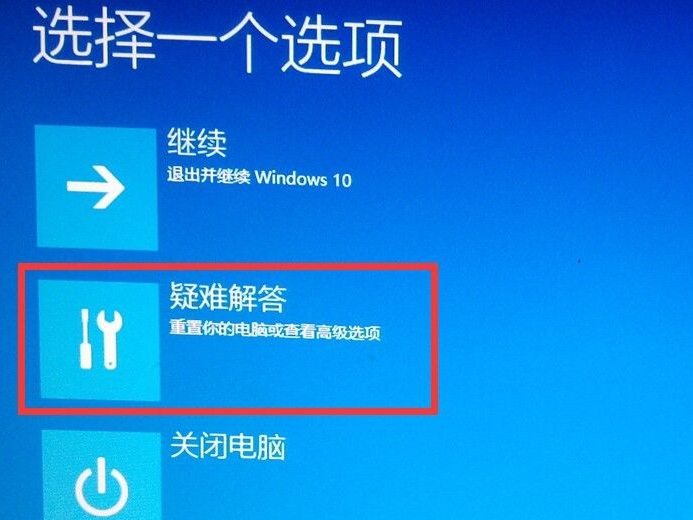
2、在疑难解答界面点击高级选项。
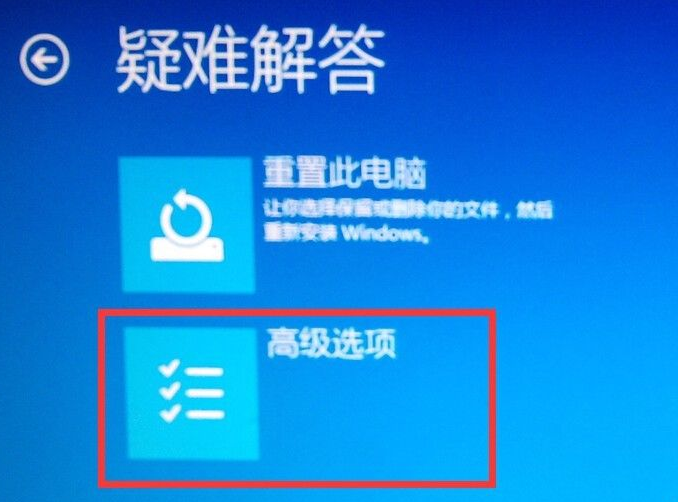
3、在高级选择下点击启动设置。
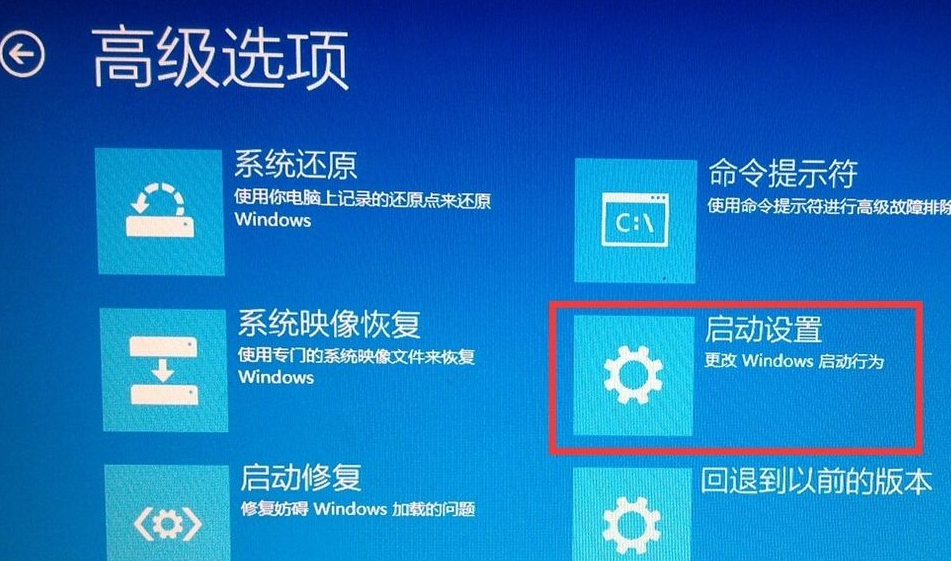
4、选择启用安全模式点击重启,等待进入安全模式即可。
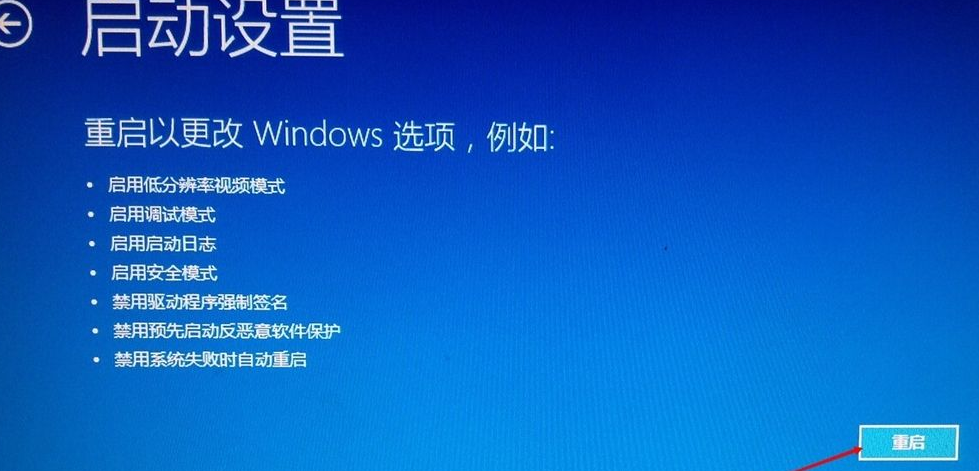
以上就是关于win10电脑安全模式怎么进入的操作方法啦!希望能够帮助到大家!
热门教程
热门系统下载
热门资讯





























